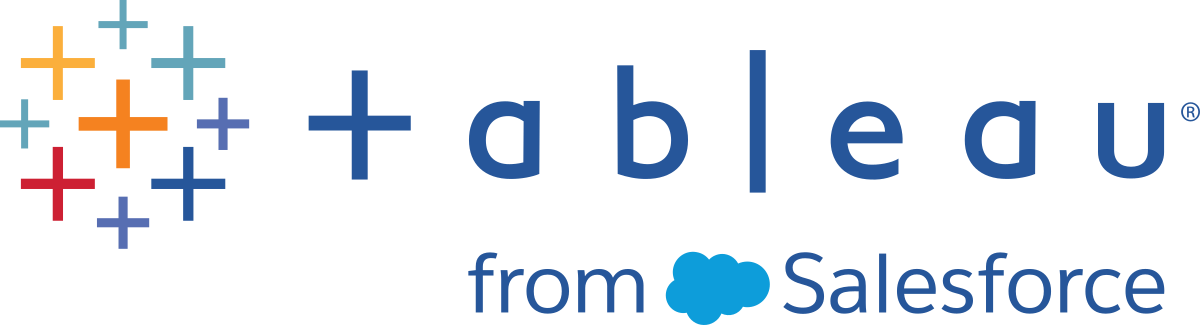Mise à niveau d’un seul serveur -- Exécution du programme d’installation
Exécuter le programme d’installation
Suivez ces étapes pour mettre à niveau une installation à nœud unique de Tableau Server version 2018.2 ou ultérieur.
Connectez-vous à l’ordinateur avec un compte membre du groupe d’administrateurs locaux.
Accédez au dossier où vous avez copié le programme d’installation de Tableau Server et exécutez-le.
Le programme d’installation vérifie les ressources du système pour confirmer que l’ordinateur est conforme aux exigences et recommandations minimales.
Le programme d’installation détermine l’emplacement de votre version existante et installe la nouvelle version côte-à-côte dans le même emplacement. Vous ne pouvez pas modifier l’emplacement.
Une fois l’installation terminée, la dernière page du programme d’installation vous indique que la mise à niveau n’est pas encore terminée. Vous devez exécuter un script de mise à niveau,
upgrade-tsm, pour terminer la mise à niveau. Si Tableau Server est en cours d’exécution, le script vous en informe et vous propose de l’arrêter. Vous devez arrêter Tableau Server pour terminer la mise à niveau.Remarque : depuis la version 2020.4.0, si le script de mise à niveau échoue, les détails de l’échec s’affichent dans la fenêtre de commande et vous pouvez réexécuter le script pour essayer d’exécuter à nouveau la mise à niveau. Le script redémarre au point où il a échoué. Cette méthode permet de gagner du temps et constitue une première étape utile si votre mise à niveau échoue. Pour plus d’informations, consultez La mise à niveau échoue sur la version 2020.4.0 ou ultérieure.
Exécutez le script de mise à niveau de l’une des deux manières suivantes.
Depuis le programme d’installation :
Sélectionnez Lancer automatiquement le script de mise à niveau, et cliquez sur OK :

Une fenêtre de commande s’ouvre pour vous permettre d’exécuter le script. Étant donné que vous êtes connecté en tant qu’utilisateur avec des droits d’administrateur local, le script s’exécutera en utilisant vos informations d’identification. Si vous y êtes invité, entrez votre mot de passe.
Cliquez sur OK pour fermer la boîte de dialogue du programme d’installation. Si vous avez désactivé l’option de lancement automatique du script de mise à niveau, vous devrez exécuter le script manuellement, à partir de la ligne de commande.
À la ligne de commande :
Sur le nœud initial, ouvrez une invite de commande en tant qu’administrateur.
Vous devez ouvrir une nouvelle fenêtre de commande car le programme d’installation met à jour le chemin d’accès à la nouvelle installation.
Accédez au dossier de scripts de votre nouvelle installation.
Par défaut :
C:\Program Files\Tableau\Tableau Server\packages\scripts.<version_code>\Exécutez le script de mise à niveau :
upgrade-tsmÉtant donné que vous êtes connecté en tant qu’utilisateur avec des droits d’administrateur local, le script s’exécutera en utilisant vos informations d’identification. Si vous y êtes invité, entrez votre mot de passe. Vous pouvez spécifier un nom d’utilisateur et un mot de passe différents lorsque vous exécutez le script à l’aide des options
--usernameet--password.Pour voir toutes les options disponibles pour le script
upgrade-tsm, utilisez l’option-h:upgrade-tsm -h
Démarrez Tableau Server. Vous pouvez le faire depuis l’interface utilisateur Web TSM ou depuis une invite de commande :
Dans TSM, cliquez sur Tableau Server est arrêté, puis Démarrer Tableau Server :

À l’invite de commande :
Ouvrez une nouvelle invite de commande en tant qu’administrateur.
Entrez cette commande :
tsm startSi un message d’erreur vous indique que la commande n’est pas reconnue, fermez toutes les fenêtres de commande, puis ouvrez une invite de commande en tant qu’administrateur.
Le processus de mise à niveau laisse vos dossiers existants en place. Vous pouvez les identifier par le code de version. Par exemple :
C:\Program Files\Tableau\Tableau Server\packages\